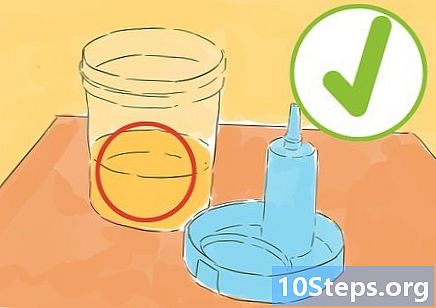విషయము
బాహ్య HD లేదా a ను ఫార్మాట్ చేయడం సాధ్యపడుతుంది పెన్ డ్రైవ్ తద్వారా ఇది ఎక్స్ఫాట్ ఫైల్ సిస్టమ్ను ఉపయోగించి మాక్ మరియు విండోస్ రెండింటిలోనూ ఖచ్చితంగా పనిచేస్తుంది. డ్రైవ్ను ఫార్మాట్ చేయడానికి "డిస్క్ యుటిలిటీ" ను ఉపయోగించడం ద్వారా మీరు ఎక్స్ఫాట్ ఆకృతిని ఎంచుకోవచ్చు. ఈ ఫార్మాట్ పాత FAT32 ఆకృతికి భిన్నంగా హార్డ్ డిస్క్ మరియు ఫైల్ యొక్క ఏ పరిమాణానికైనా మద్దతు ఇస్తుంది. డిస్క్ను ఫార్మాట్ చేయడం వల్ల దానిలోని అన్ని విషయాలు తొలగిపోతాయి.
దశలు
3 యొక్క 1 వ భాగం: "డిస్క్ యుటిలిటీ" తెరవడం
డ్రైవ్ను Mac కంప్యూటర్కు కనెక్ట్ చేయండి.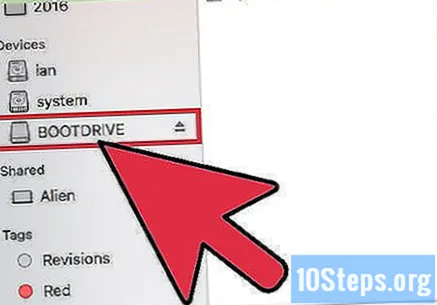
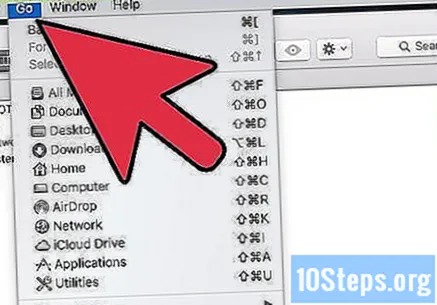
"గో" మెనుపై క్లిక్ చేయండి. ఇది చేయుటకు, డెస్క్టాప్ పై క్లిక్ చేసి, ఆపై స్క్రీన్ పైభాగంలో ఉన్న మెనూ బార్లోని "గో" మెనుపై క్లిక్ చేయండి.
క్లిక్ చేయండి "యుటిలిటీస్".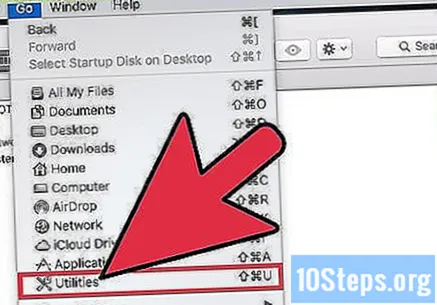
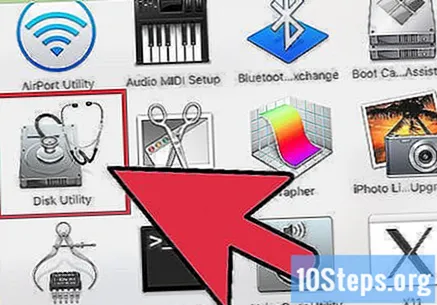
"డిస్క్ యుటిలిటీ" పై డబుల్ క్లిక్ చేయండి.
3 యొక్క పార్ట్ 2: ఎక్స్ఫాట్ ఆకృతిని ఎంచుకోవడం
మీరు ఫార్మాట్ చేయదలిచిన డ్రైవ్ను ఎంచుకోండి. కనెక్ట్ చేయబడిన డ్రైవ్లు ఎడమ ఫ్రేమ్లో జాబితా చేయబడతాయి.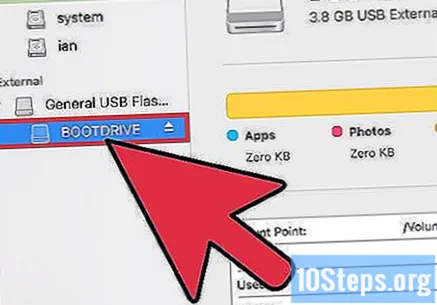
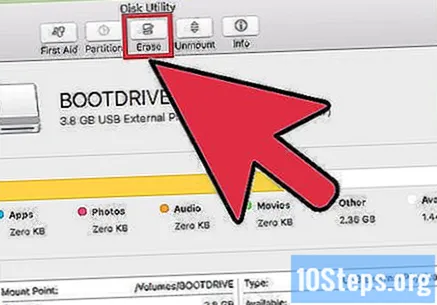
"తొలగించు" బటన్ పై క్లిక్ చేయండి. దీనిని "డిస్క్ యుటిలిటీ" విండోలో చూడవచ్చు.- ఫార్మాటింగ్ డ్రైవ్లోని మొత్తం డేటాను తొలగిస్తుంది.
హార్డ్ డ్రైవ్ పేరు.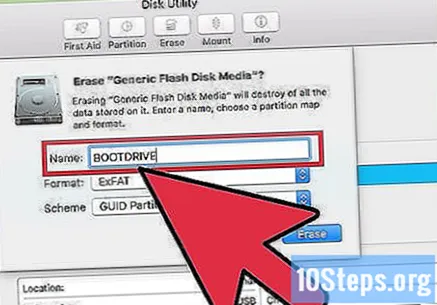
"ఫార్మాట్" మెనుపై క్లిక్ చేయండి.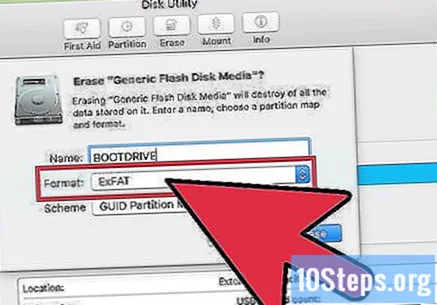
"ఫార్మాట్" మెనులో "ఎక్స్ఫాట్" క్లిక్ చేయండి. ఈ ఫార్మాట్ విండోస్ మరియు మాక్తో అనుకూలంగా ఉంటుంది (మరియు అదనపు సాఫ్ట్వేర్ సహాయంతో లైనక్స్). ఇది దాదాపు ఏ పరిమాణంలోనైనా డ్రైవ్లు మరియు ఫైల్లకు మద్దతు ఇస్తుంది.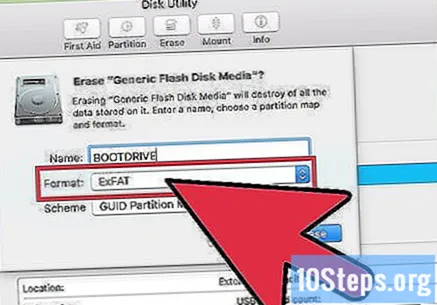
- మీరు "MS-DOS (FAT)" ఆకృతిని కూడా ఎంచుకోవచ్చు, కానీ డిస్క్ 32 GB మరియు గరిష్టంగా 4 GB ఫైళ్ళకు పరిమితం చేయబడుతుంది.
"లేఅవుట్" మెనుపై క్లిక్ చేయండి.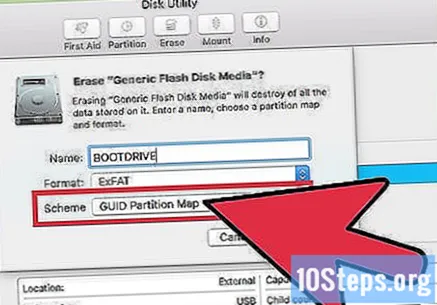
"లేఅవుట్" మెనులోని "GUID విభజన పట్టిక" పై క్లిక్ చేయండి.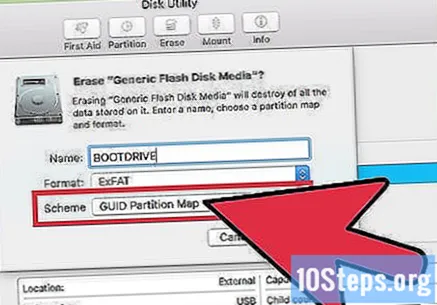
3 యొక్క 3 వ భాగం: డిస్క్ ఆకృతీకరించుట
"తొలగించు" బటన్ పై క్లిక్ చేయండి. ఇది "తొలగించు" విండో దిగువన ఉంది.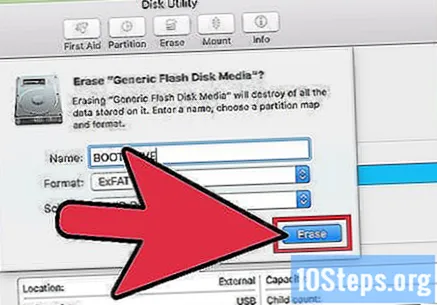
డిస్క్ ఫార్మాట్ అయ్యే వరకు వేచి ఉండండి. పెద్ద డిస్క్లలో ఫార్మాట్ చేయడం పూర్తి కావడానికి ఎక్కువ సమయం పడుతుంది.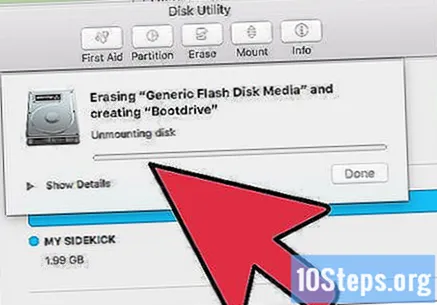
ఫార్మాట్ చివరిలో "పూర్తయింది" క్లిక్ చేయండి.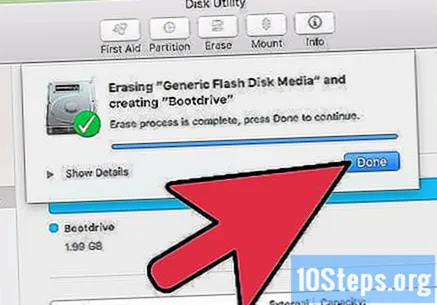
Windows మరియు Mac లో హార్డ్ డ్రైవ్ ఉపయోగించండి. విండోస్ మరియు మాక్ రెండింటిలోనూ డిస్క్ నుండి ఫైళ్ళను జోడించడం మరియు తొలగించడం ఇప్పుడు సాధ్యమే.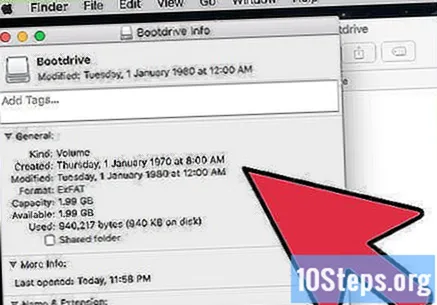
హెచ్చరికలు
- ఫార్మాట్ చేయబోయే హార్డ్ డ్రైవ్ నుండి మీ అన్ని డేటా మరియు ఫైళ్ళను ప్రత్యేక డ్రైవ్కు తరలించండి లేదా కాపీ చేయండి. ఆకృతీకరణ ప్రక్రియ హార్డ్ డ్రైవ్లోని మొత్తం డేటాను తొలగిస్తుంది.